- Op het eerste gezicht lijkt Windows Server veel op Windows 10. Natuurlijk zijn er veel verschillen in functies en hardwarecompatibiliteit, maar ze delen ook veel van de codebase.
- Het startmenu, dat ongeacht de editie beschikbaar is, wordt mogelijk niet geopend. Schakel de modus Volledig scherm van het Startmenu uit en zorg ervoor dat de zoekservice is ingeschakeld. Als dat het probleem niet oplost, zijn er meer geavanceerde oplossingen beschikbaar in het artikel.
- Een integraal onderdeel van de Windows-ervaring en een iconisch symbool, de Start menu speelt soms niet lekker. Maar we hebben alle juiste oplossingen beschikbaar.
- Het uitvoeren van Windows Server kan een fulltime baan zijn. Bekijk onze collectie van Windows Server-artikelen en blijf op de hoogte.

Deze software repareert veelvoorkomende computerfouten, beschermt u tegen bestandsverlies, malware, hardwarestoringen en optimaliseert uw pc voor maximale prestaties. Los pc-problemen op en verwijder virussen in 3 eenvoudige stappen:
- Download Restoro PC Reparatie Tool die wordt geleverd met gepatenteerde technologieën (patent beschikbaar) hier).
- Klik Start scan om Windows-problemen te vinden die pc-problemen kunnen veroorzaken.
- Klik Repareer alles om problemen op te lossen die de beveiliging en prestaties van uw computer beïnvloeden
- Restoro is gedownload door 0 lezers deze maand.
Problemen met Windows Server kunnen af en toe optreden en veel gebruikers meldden dat Start Menu niet wordt geopend op Windows Server 2016. Hier is hoe een gebruiker het probleem beschreef op: Microsoft TechNet:
Ik heb een RODC uit 2016 en na enkele Windows-updates wordt het startmenu niet meer geopend, wordt de zoekopdracht niet geopend en wordt de zijbalk met meldingen niet geopend. Ik heb alle trucs geprobeerd die met Window 10 werden gebruikt om ze weer aan het werk te krijgen, maar geen dobbelstenen.
In het artikel van vandaag laten we u een aantal oplossingen zien die u kunnen helpen dit probleem voorgoed op te lossen, dus laten we aan de slag gaan.
Wat te doen als Start Menu niet werkt op Windows Server 2016?
1. Startmenu op volledig scherm uitschakelen
- druk op Windows-toets + I om de te openen Instellingen-app
- Ga nu naar de Personalisatie
- Selecteer Begin uit het menu aan de linkerkant. Schakel in het rechterdeelvenster uit Gebruik Start volledig scherm

- Nadat u dat hebt gedaan, moet het probleem worden opgelost.
2. Zorg ervoor dat de zoekservice is ingeschakeld
- druk op Windows-toets + R en ga naar binnen services.msc. druk op Enter of klik op OK.
- bevind zich Windows Zoeken in de lijst en dubbelklik erop.
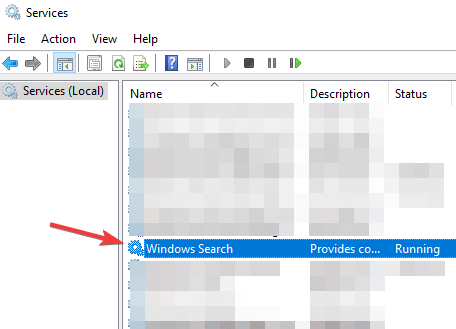
- Instellen Opstarttype naar automatisch en klik op de Begin knop om het te starten. Klik Van toepassing zijn en OK om wijzigingen op te slaan.

3. Regels voor verpakte apps maken in Applocker-groepsbeleid

- Open computer configuratie.
- Navigeren naar Beleid > Windows-instellingen > Beveiligingsinstellingen > Beleid voor toepassingsbeheer > Applocker.
- Klik met de rechtermuisknop Regels voor verpakte apps en kies Maak standaardregels.
- Nadat het beleid is toegepast, moet het probleem worden opgelost.
Startmenu werkt niet op uw pc? Download de probleemoplosser voor het menu Start om het probleem automatisch op te lossen!
4. Maak het beschadigde gebruikersprofiel opnieuw aan
- Zorg ervoor dat u bent ingelogd met een ander beheerdersaccount.
- Ga naar C: Gebruikers en verwijder de map van het beschadigde gebruikersprofiel. In ons voorbeeld gebruiken we C: UsersWindowsReport.
- druk op Windows-toets + R en ga naar binnen regedit. druk op Enter.
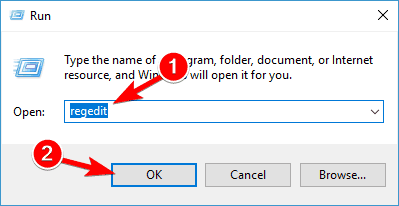
- Navigeer in het linkerdeelvenster naar:
HKEY_LOCAL_MACHINESOFTWAREMicrosoftWindows NTHuidige versieprofiellijst
- Doorloop alle subsleutels in het linkerdeelvenster. Houd in het rechterdeelvenster in de gaten voor ProfileImagePath waarde.
- Zoek naar een subsleutel met ProfileImagePath waarde die overeenkomt met de locatie van het beschadigde profiel van Stap 2.
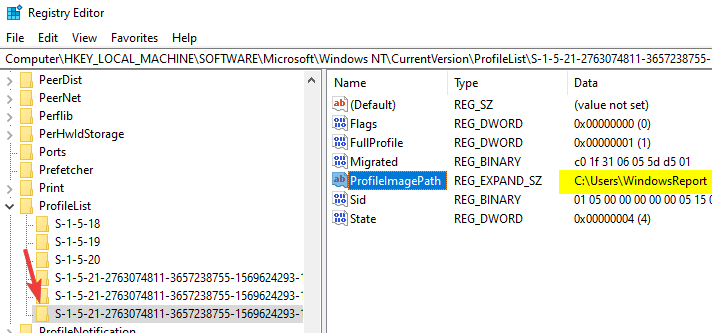
- Zodra u die subsleutel hebt gevonden, klikt u er met de rechtermuisknop op en kiest u Verwijderen in het linkerdeelvenster.
- Log uit en log opnieuw in op het beschadigde profiel en het probleem zou opgelost moeten zijn.
5. Hernoem of verwijder UsrClass.dat
- druk op Windows-toets + R en ga naar binnen %localappdata%. druk op Enter of klik op OK.
- Ga naar de Microsoft Windows map.
- Ga naar de Visie tabblad en controleer Verborgen items.

- bevind zich usrClass.dat bestand en hernoem het.
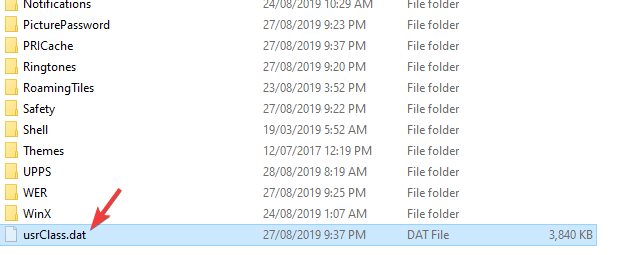
- Nadat u dat hebt gedaan, moet het probleem worden opgelost.
Daar ga je, verschillende eenvoudige oplossingen die je kunnen helpen als het Startmenu niet wordt geopend op Windows Server 2016.
Als u onze oplossingen nuttig vond, kunt u ons dit laten weten in de opmerkingen hieronder.
- In de Instellingen app, ga naar Personalisatie.
- Klik op Taakbalk link aan de linkerkant van het scherm.
- Zoeken naar Taakbalklocatie op scherm en selecteer Bodem uit het vervolgkeuzemenu. Tip: schakel de optie in om de taakbalk te vergrendelen, zodat u deze in de toekomst niet per ongeluk verplaatst.
 Nog steeds problemen?Repareer ze met deze tool:
Nog steeds problemen?Repareer ze met deze tool:
- Download deze pc-reparatietool goed beoordeeld op TrustPilot.com (download begint op deze pagina).
- Klik Start scan om Windows-problemen te vinden die pc-problemen kunnen veroorzaken.
- Klik Repareer alles om problemen met gepatenteerde technologieën op te lossen (Exclusieve korting voor onze lezers).
Restoro is gedownload door 0 lezers deze maand.
Veel Gestelde Vragen
Als het Startmenu niet meer wordt weergegeven, is de meest gebruikelijke oplossing om Verkenner opnieuw te starten. Druk op de toetsen Ctrl + Shift + Esc om Taakbeheer te openen. Zoeken Windows Explorer in de Processen lijst. Selecteer het en klik vervolgens op de Herstarten knop in de benedenhoek. Hierdoor zou het Startmenu moeten terugkeren. Check dit artikel als je kan niet typen in de zoekbalk.
In Windows Server hebben we gebruikers aangemoedigd om de optie voor volledig scherm uit te schakelen en de Windows Search-service in te schakelen. Zie voor Windows 10 hier waarom de startmenu verdwijnt en hoe dit te repareren.
- In de Instellingen app, ga naar Personalisatie.
- Klik op Taakbalk link aan de linkerkant van het scherm.
- Zoeken naar Taakbalklocatie op scherm en selecteer Bodem uit het vervolgkeuzemenu. Tip: schakel de optie in om de taakbalk te vergrendelen, zodat u deze in de toekomst niet per ongeluk verplaatst.

